Ako nainštalovať prehliadač Microsoft Edge založený na prehliadači Chromium v systéme Windows 10

Spoločnosť Microsoft stavia nový okraj založený na prehliadači Chromium. Teraz je k dispozícii v kanáli Dev. Tu je návod, ako ho stiahnuť a nainštalovať a niektoré z toho, čo môžete očakávať.
V prípade, že ste to ešte nepočuli, spoločnosť Microsoft stavianový prehliadač Edge založený na prehliadači Chromium. Spoločnosť oznámila zmenu v decembri. Chrom je samozrejme chrbtovou kosťou najpopulárnejšieho prehliadača Google Chrome. Uniknuté skoré verzie boli k dispozícii online, ale teraz si to môžete vyskúšať sami. Tu je prehľad, ako stiahnuť a nainštalovať program Microsoft Edge na základe prehliadača Chromium a podľa toho, čo môžete očakávať.
Nezabúdajte, že ide o vývojára v ranom vekuverzia prehliadača. So skúsenosťami používateľov môžete očakávať chyby a chyby. Niektoré weby, služby a rozšírenia nemusia fungovať správne. V súčasnosti je k dispozícii iba pre systém Windows 10. Oficiálna beta verzia prehľadávača však bude vydaná v nasledujúcich týždňoch. Keď bude táto verzia uvedená na trh, budete ju môcť spustiť v systémoch Windows 7 a 8.1 a MacOS. Finálna produkčná verzia sa očakáva tento rok na jeseň, ktorá bude predvolene dodávaná v systéme Windows 10.
Nainštalujte prehliadač Microsoft Edge založený na prehliadači Chrome na Windows 10
Ak chcete začať, prejdite na stránku Microsoft Edge Insider a kliknite na tlačidlo „Stiahnuť kanál pre systém Windows 10“ a odsúhlaste licenčné podmienky.
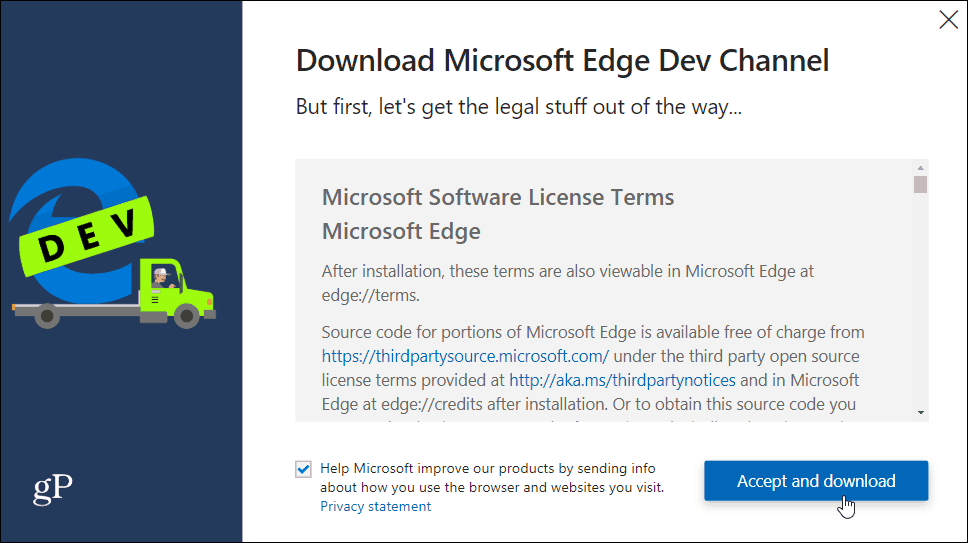
Potom spustite inštalátor a nechajte ho nainštalovať. Malo by to trvať iba niekoľko sekúnd.
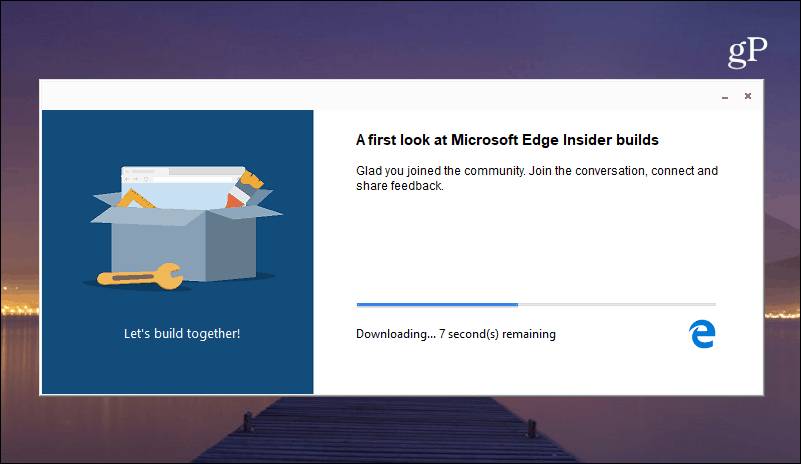
To je všetko. Po spustení si môžete vybrať, či chcete začať so záložkami, históriou a ďalšími údajmi z prehliadača Google Chrome (za predpokladu, že máte nainštalovanú). Alebo môžete začať od nuly a zvoliť vzhľad kariet vstupnej stránky. Zmeny rozloženia a ďalšie nastavenia môžete samozrejme vykonať neskôr.
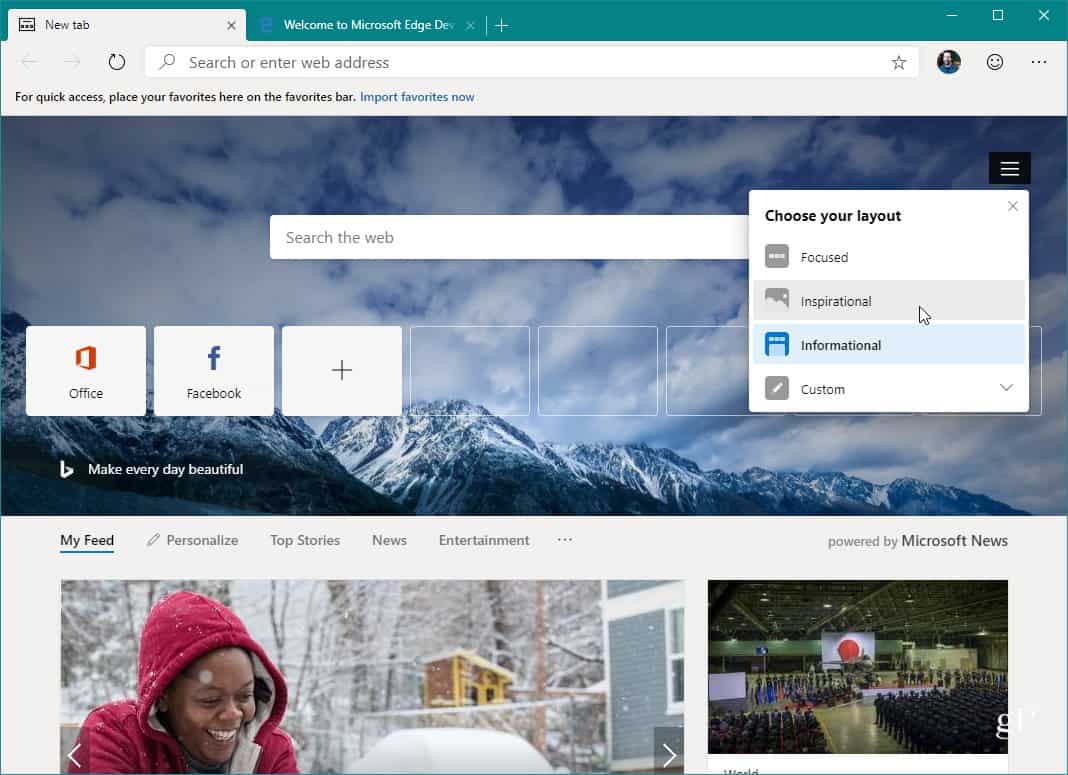
Ak poznáte prehliadač Chrome, nemali by ste ho maťproblémy s navigáciou, importovaním záložiek a nájdením nastavení. A rovnako ako všetky ukážkové programy spoločnosti Microsoft, má tlačidlo na spätnú väzbu. Ak chcete, aby vývojári niečo vedeli, kliknite na tlačidlo spätnej väzby (smajlík) v pravom hornom rohu.
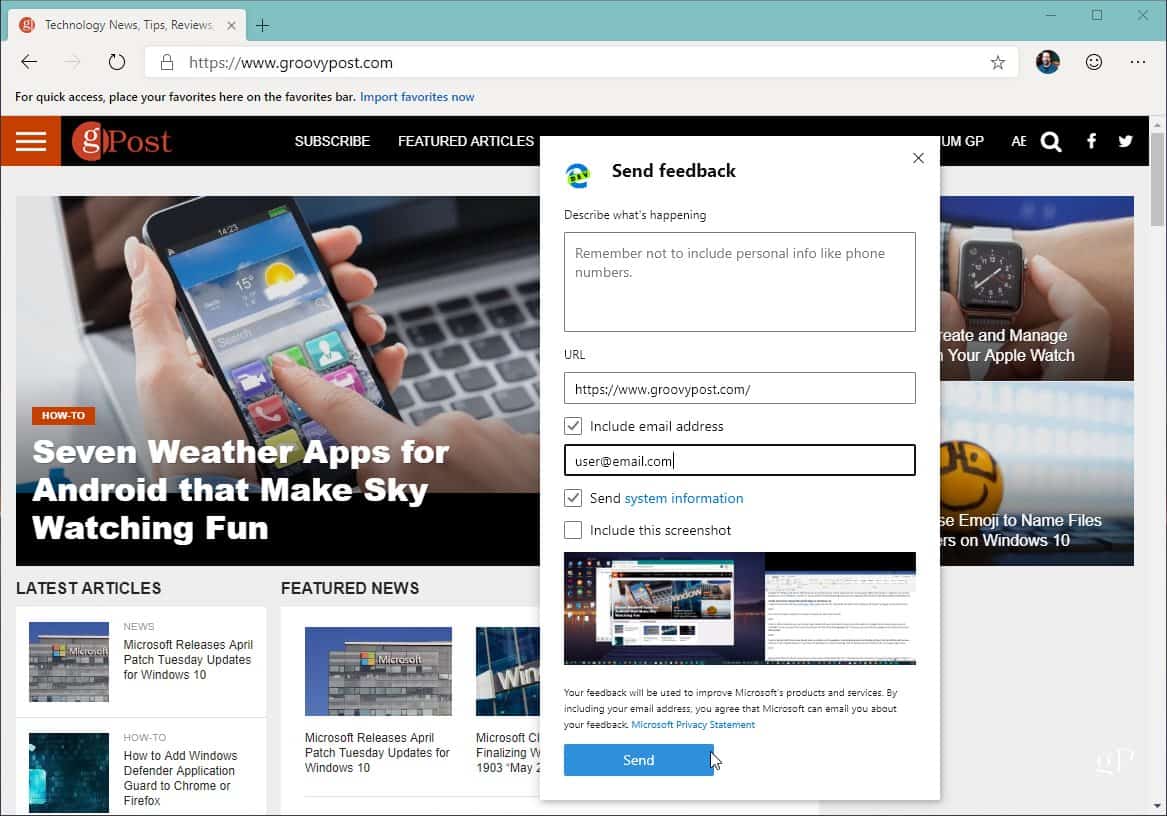
Majte na pamäti, že to nenahradí vášaktuálna verzia Microsoft Edge. Je to samostatný prehliadač bežiaci na vašom systéme. Po vyskúšaní môžete odinštalovať, ak vás to nezaujíma. Choďte na Nastavenia> Aplikácie a prejdite nadol na „Microsoft Edge Dev“ a kliknite na tlačidlo „Odinštalovať“.
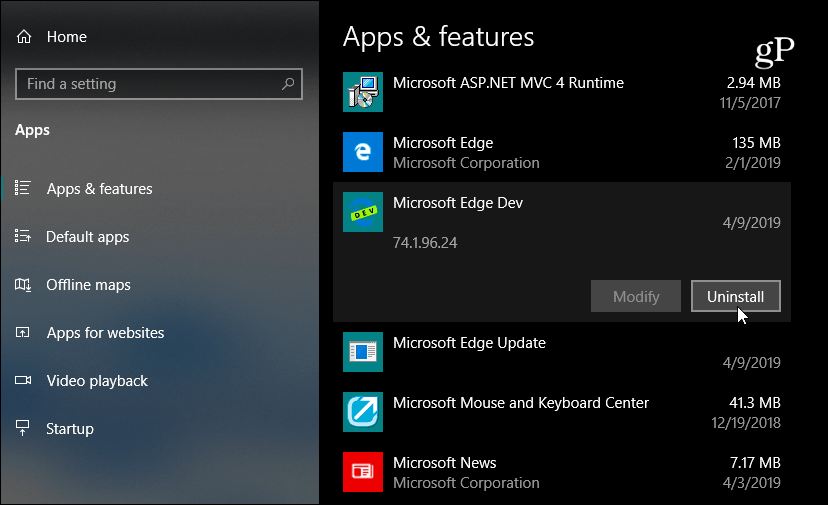
Ak máte záujem vyskúšať to najnovšieverzie a nové verzie. Zamierte na stránku Microsoft Edge Insider Channels a tu nájdete týždenné a denné zostavenia - v čase písania tohto textu. Čoskoro budú k dispozícii stabilnejšie kanály.
Choďte do toho a začnite s tým hrať a uvidíte čomyslíš. Je to celkom zaujímavý vývoj, keď spoločnosť Microsoft postavila prehliadač Edge pomocou prehliadača Open Source Chromium. Keď sa bude nový Microsoft Edge ďalej vyvíjať, budeme ho podrobnejšie venovať. Ak ste však nadšencom alebo ste iba zvedaví, môžete si ho vyskúšať sami.










Zanechať komentár